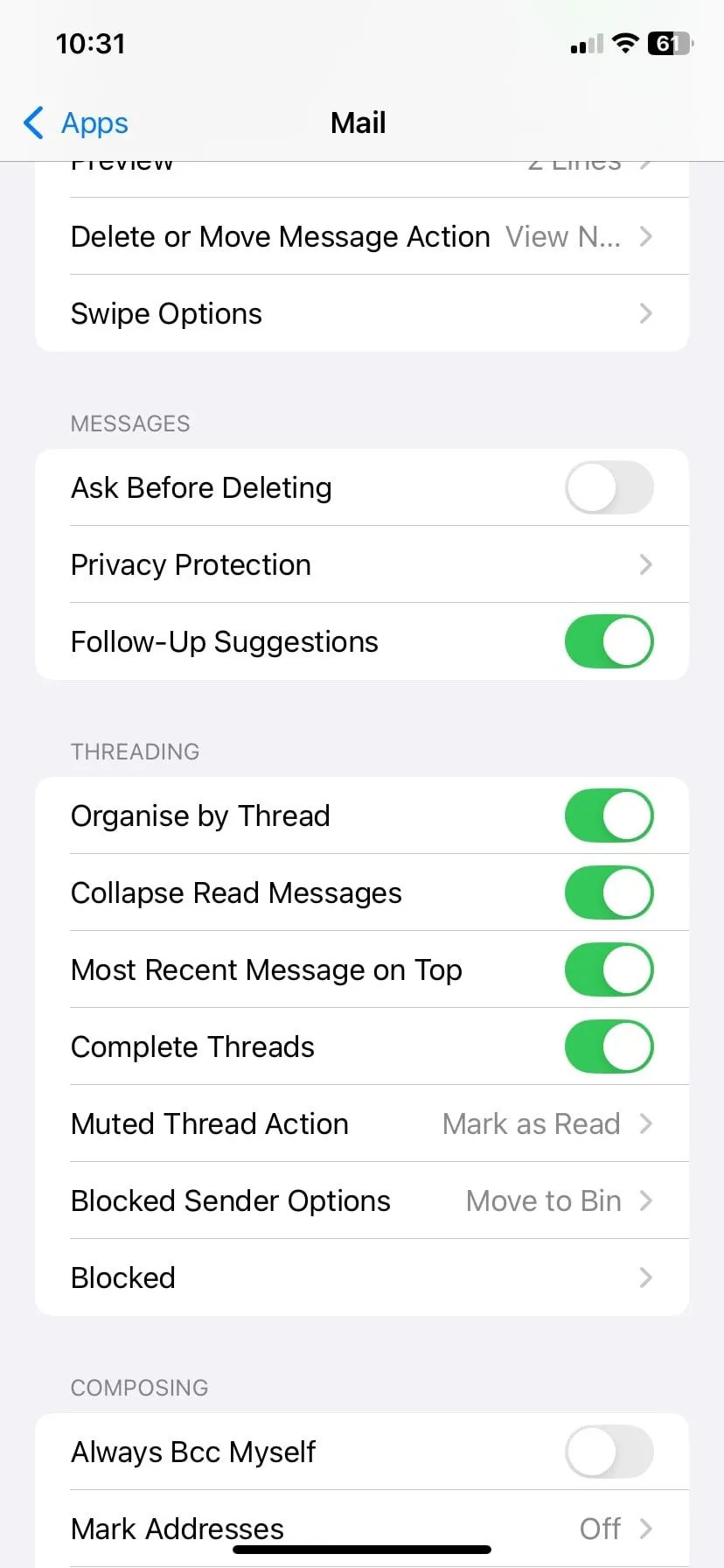Apple Music từ lâu đã khẳng định vị thế là một trong những dịch vụ phát nhạc trực tuyến hàng đầu, mang đến vô vàn tính năng phong phú cho mọi tín đồ âm nhạc. Tuy nhiên, bên cạnh những chức năng cơ bản, có một số tính năng ẩn cực kỳ hữu ích mà không phải người dùng nào cũng biết đến. Việc khám phá và tận dụng chúng sẽ giúp nâng tầm trải nghiệm nghe nhạc của bạn lên một tầm cao mới, từ việc khám phá những giai điệu mới mẻ đến tận hưởng chất lượng âm thanh chuyên nghiệp.
Dưới đây là 5 tính năng ít người biết nhưng vô cùng giá trị trên Apple Music mà bạn không nên bỏ lỡ.
1. Tạo Đài Phát Thanh Cá Nhân Từ Một Bài Hát
Với kho nhạc khổng lồ của Apple Music, đôi khi việc tìm kiếm chính xác những gì bạn muốn nghe có thể trở nên khó khăn. Một trong những cách tuyệt vời để bắt đầu hành trình khám phá âm nhạc độc đáo là tạo ra một đài phát thanh (radio station) dựa trên một bài hát, album, nghệ sĩ hoặc thể loại cụ thể. Bạn chỉ cần cho Apple Music biết một giai điệu bạn yêu thích, và hệ thống sẽ tự động tạo ra một đài phát thanh với những bản nhạc tương tự mà bạn có thể sẽ thích. Đây là phương pháp hiệu quả để mở rộng ranh giới âm nhạc của bạn, thoát khỏi những bài hát quen thuộc.
Để tạo một đài phát thanh riêng, bạn chỉ cần tìm bài hát, album, nghệ sĩ hoặc thể loại mà bạn muốn sử dụng làm nền tảng. Nhấn giữ vào mục đó cho đến khi một menu mới xuất hiện trên màn hình, sau đó chọn Tạo Đài Phát Thanh (Create Station). Để tìm lại đài phát vừa tạo, hãy truy cập phần Đã Phát Gần Đây (Recently Played) trong tab Trang Chủ (Home). Đây là một trong những cách yêu thích để tôi phá vỡ thói quen nghe nhạc thông thường bằng những bản nhạc mới lạ và phù hợp sở thích.
Việc tạo đài phát thanh chỉ là một trong nhiều cách để khám phá âm nhạc mới. Hãy thử áp dụng những mẹo hữu ích này để tìm kiếm và khám phá âm nhạc mới trên Apple Music.
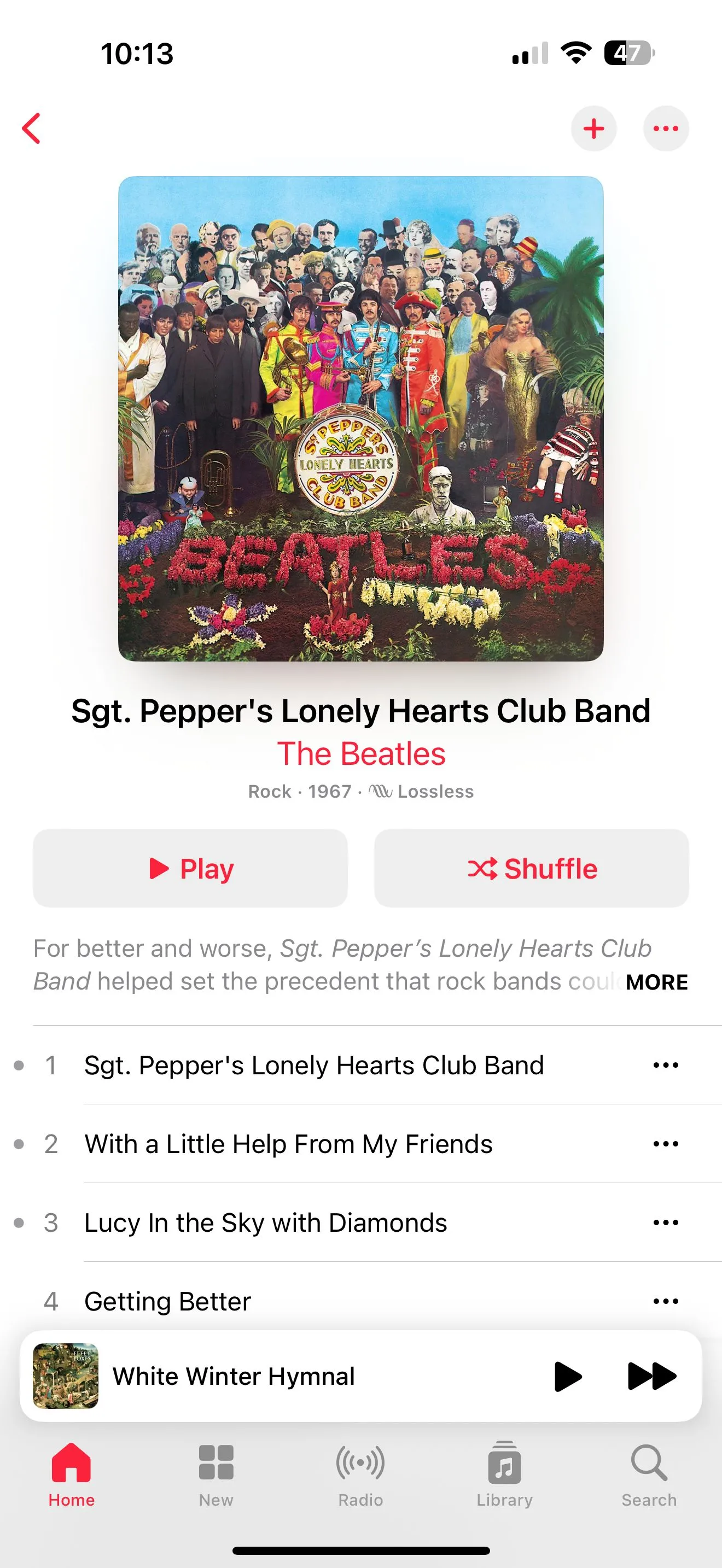 Giao diện Apple Music hiển thị trang album hoặc bài hát để tạo đài phát thanh
Giao diện Apple Music hiển thị trang album hoặc bài hát để tạo đài phát thanh
2. Đặt Báo Thức Bằng Bài Hát Yêu Thích Từ Apple Music
Thay vì bị giật mình bởi tiếng chuông báo thức ồn ào và đơn điệu mỗi sáng, có một cách tốt hơn để thức dậy. Trên iPhone của bạn, việc chọn một bài hát cụ thể từ Apple Music làm nhạc chuông báo thức trở nên vô cùng dễ dàng. Để bắt đầu, bạn chỉ cần mở ứng dụng Đồng hồ (Clock) trên iPhone. Chọn biểu tượng + để thêm một báo thức mới. Đặt thời gian và tùy chọn lặp lại nếu cần, bạn cũng có thể đặt nhãn cho báo thức. Tiếp theo, chọn Âm Báo (Sound), sau đó điều hướng đến phần Bài Hát (Songs) và chọn Chọn Bài Hát (Pick a song).
Thay vì phải chịu đựng những âm thanh chói tai, tôi có thể nhẹ nhàng đón chào buổi sáng bằng một trong những giai điệu yêu thích của mình. Điều này thực sự tạo nên sự khác biệt lớn trong cách bạn bắt đầu một ngày mới. Đừng ngần ngại thử nghiệm tính năng này với bài hát bạn yêu thích nhất!
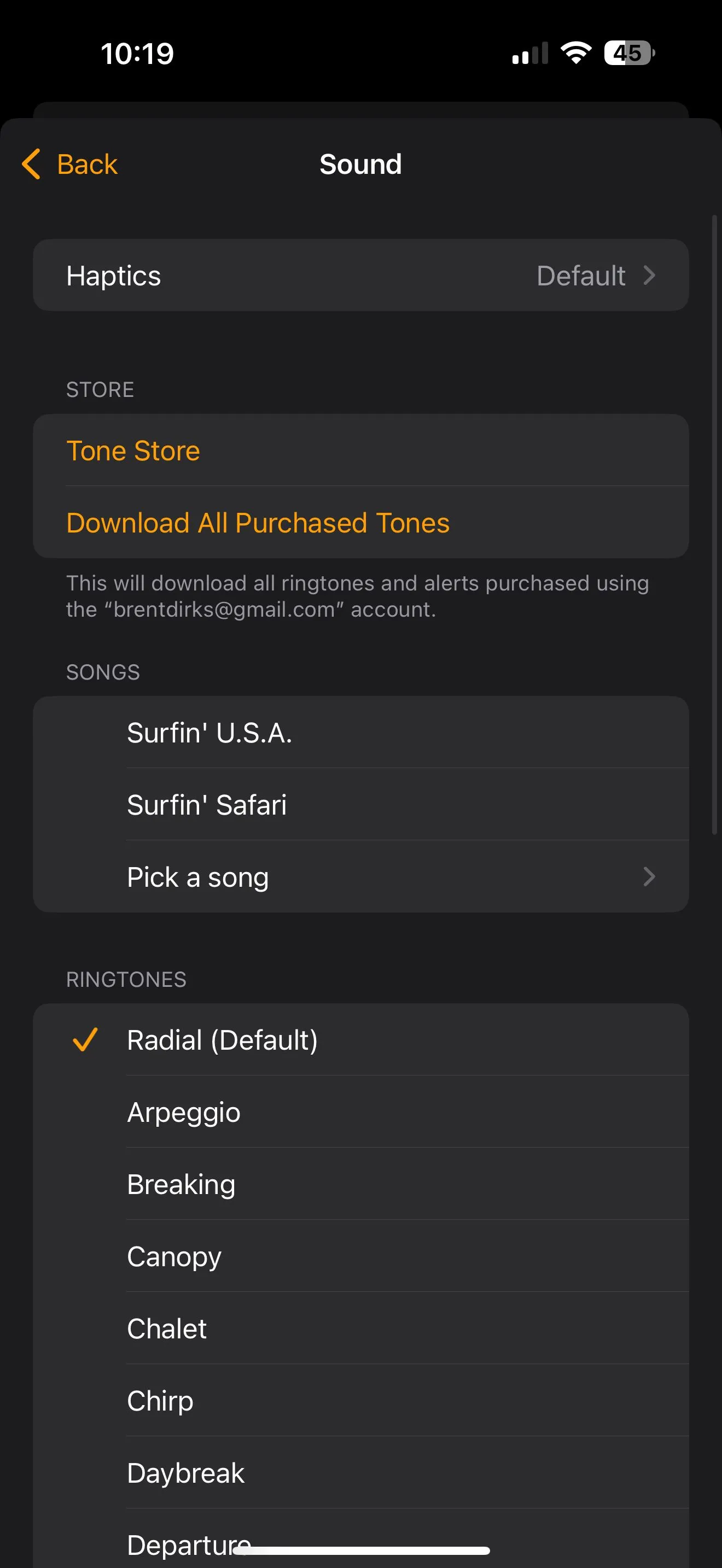 Giao diện chọn âm báo thức từ danh sách bài hát trong Apple Music
Giao diện chọn âm báo thức từ danh sách bài hát trong Apple Music
3. Trải Nghiệm Âm Thanh Không Gian (Spatial Audio) và Âm Thanh Chất Lượng Cao (Lossless Audio)
Mặc dù nghe nhạc đôi khi là một trải nghiệm tập thể, Apple Music cung cấp hai tùy chọn tuyệt vời giúp nâng tầm trải nghiệm cá nhân lên một cấp độ khác khi bạn sử dụng tai nghe tương thích: Âm thanh không gian (Spatial Audio) và Âm thanh chất lượng cao (Lossless Audio).
Âm thanh không gian (Spatial Audio) trên Apple Music sử dụng công nghệ Dolby Atmos để cung cấp một sân khấu âm thanh 3D, với âm thanh dường như đến từ mọi phía xung quanh bạn. Trong khi nhiều thiết bị Apple hiện đại hỗ trợ tính năng này, bạn sẽ cần các tai nghe tương thích như AirPods hoặc Beats của Apple để thực sự trải nghiệm công nghệ theo cách nó được thiết kế. Với một bản nhạc chất lượng, kết quả sẽ vô cùng kinh ngạc. Thay vì âm thanh stereo đơn thuần, bạn có thể nhắm mắt lại và hình dung mình đang đứng trực tiếp trước ban nhạc hoặc nghệ sĩ biểu diễn. Có hàng trăm nghìn bài hát hỗ trợ Spatial Audio – chỉ cần tìm biểu tượng Dolby Atmos trong Apple Music. Ngoài ra, còn có nhiều danh sách phát được tuyển chọn riêng với các bản nhạc Spatial Audio.
Cùng với Spatial Audio, Âm thanh chất lượng cao (Lossless Audio) trên Apple Music có thể mang lại trải nghiệm nghe nhạc tốt hơn nữa. Định dạng này bảo toàn tất cả thông tin âm thanh gốc, nghĩa là không có gì bị mất đi trong quá trình nén. Nó có tốc độ bit (bitrate) và tần số lấy mẫu (sample rate) cao hơn các định dạng khác. Do chất lượng âm nhạc cao, bạn không thể nghe nhạc lossless qua Bluetooth trên iPhone. Bạn sẽ cần kết nối có dây với iPhone hoặc thiết bị khác của mình. Để đảm bảo âm thanh lossless được bật, hãy đi tới Cài Đặt (Settings) > Ứng Dụng (Apps) > Nhạc (Music). Cuối cùng, chạm vào Chất Lượng Âm Thanh (Audio Quality) và đảm bảo Âm Thanh Chất Lượng Cao (Lossless Audio) đã được bật.
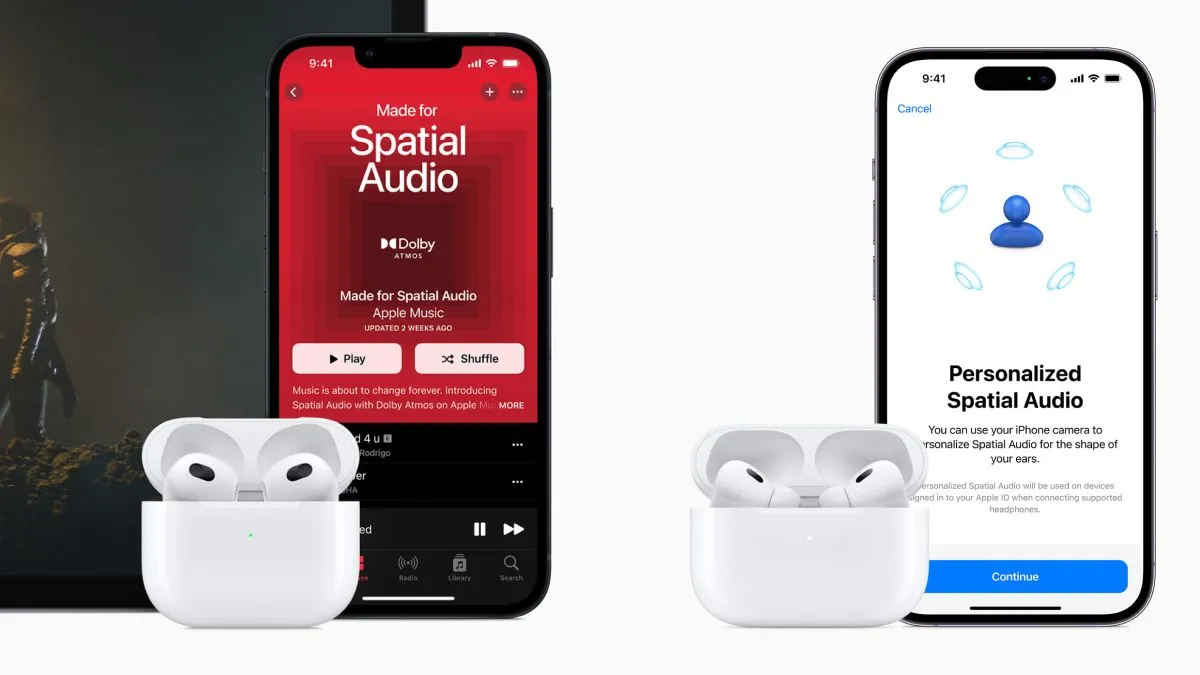 AirPods 3 và AirPods Pro 2 kết nối với iPhone 13 và iPhone 14 Pro, minh họa tính năng Âm thanh không gian (Spatial Audio) trên Apple Music
AirPods 3 và AirPods Pro 2 kết nối với iPhone 13 và iPhone 14 Pro, minh họa tính năng Âm thanh không gian (Spatial Audio) trên Apple Music
4. Hát Karaoke Cùng Apple Music Sing
Sẽ có những lúc bạn chỉ muốn cất tiếng hát vang một bài ca, dù bạn đang vui, buồn hay bất kỳ cảm xúc nào khác. Cảm giác được hát hết mình thực sự rất tuyệt vời. Với Apple Music Sing, bạn có thể dễ dàng thực hiện những giấc mơ làm ngôi sao nhạc rock của mình.
Với tính năng này, bạn có thể hát theo bài hát yêu thích của mình khi lời bài hát hiển thị theo thời gian thực trên màn hình. Công nghệ đặc biệt sẽ tách giọng hát của bài hát khỏi nhạc nền, giúp bạn tập trung hoàn toàn vào giọng ca của mình.
Để kích hoạt Apple Music Sing, bạn chỉ cần chọn biểu tượng Lời Bài Hát (Lyrics) và biểu tượng Dấu Ngoặc Kép ở phía dưới bên trái của bất kỳ trang bài hát nào. Khi lời bài hát xuất hiện, chọn biểu tượng Microphone để bắt đầu hát. Và vì hát karaoke sẽ vui hơn khi song ca, chế độ Chế Độ Song Ca (Duet View) sẽ xuất hiện trên bất kỳ bản nhạc nào có nhiều nghệ sĩ.
Nếu bạn muốn tìm các ứng dụng karaoke khác ngoài Apple Music, hãy tham khảo danh sách những ứng dụng karaoke miễn phí tốt nhất hiện có.
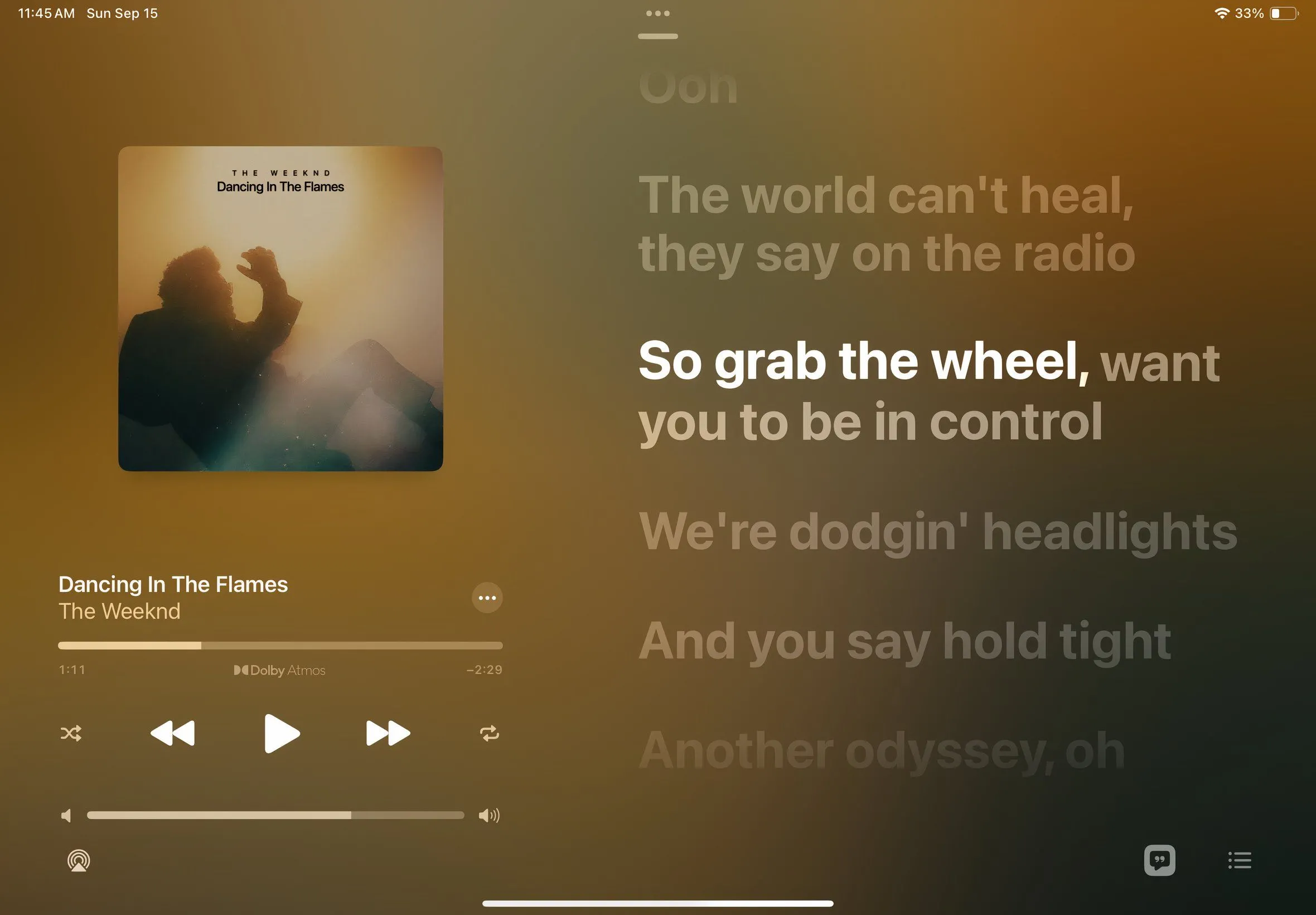 Giao diện tính năng Apple Music Sing cho phép hát karaoke với lời bài hát hiển thị theo thời gian thực
Giao diện tính năng Apple Music Sing cho phép hát karaoke với lời bài hát hiển thị theo thời gian thực
5. Khám Phá Danh Sách Phát Replay Hàng Tháng
Dù Spotify có thể thu hút nhiều sự chú ý với tính năng tổng kết cuối năm ấn tượng của mình (Spotify Wrapped), nhưng Apple Music không bắt bạn phải chờ đợi 12 tháng để xem những bài hát phổ biến nhất của mình. Danh sách phát Replay hàng tháng độc đáo sẽ cung cấp cho bạn bản tổng kết hàng tháng về những bài hát bạn không thể ngừng nghe. Để xem bản tóm tắt hàng tháng của mình, hãy truy cập tab Trang Chủ (Home) trên Apple Music thông qua thiết bị di động, trình duyệt hoặc ứng dụng máy tính để bàn. Cuộn xuống, chọn thẻ danh sách phát Replay [Năm Hiện Tại] (ví dụ: Replay 2025) và thêm nó vào thư viện của bạn.
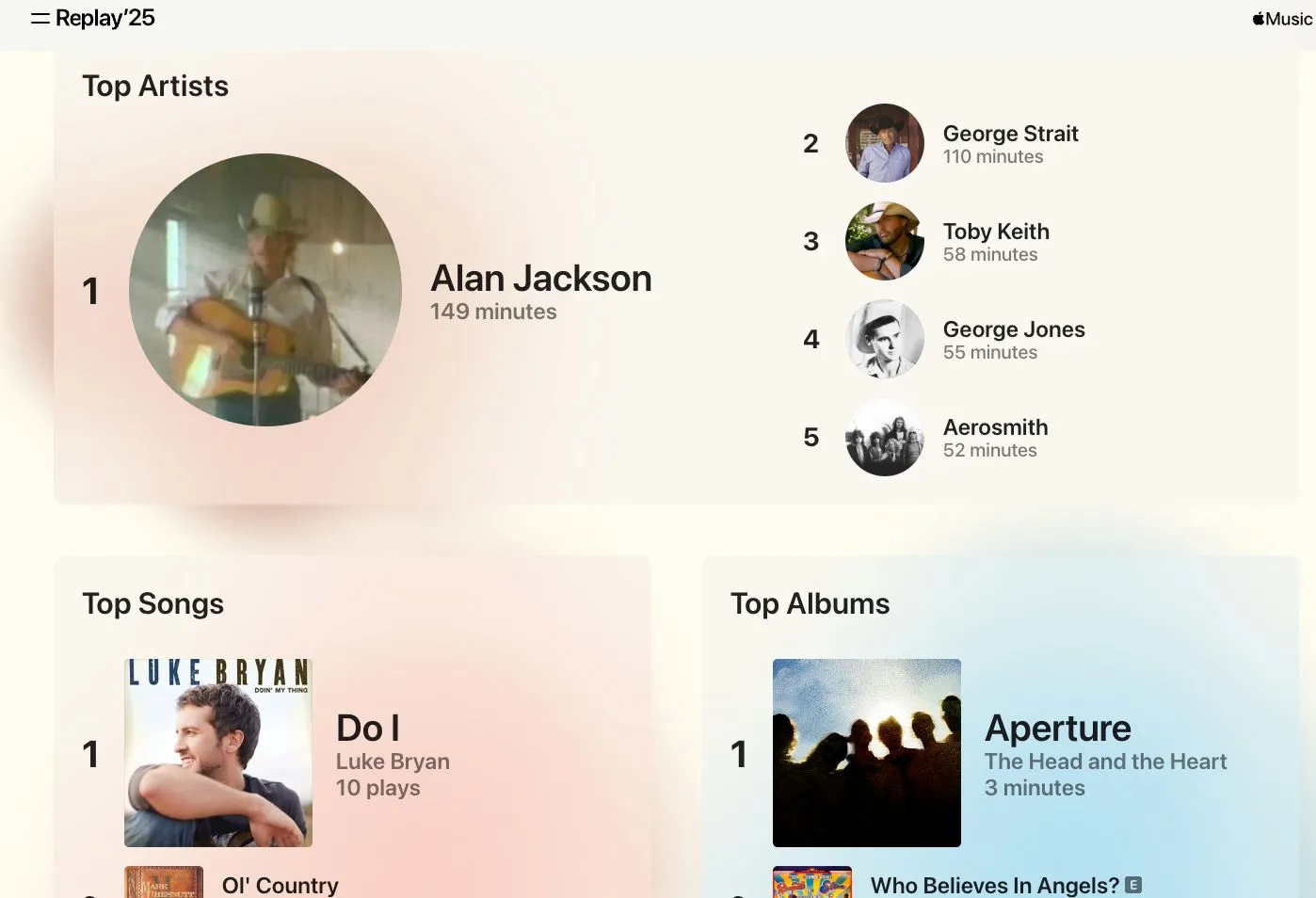 Giao diện danh sách phát Replay hàng tháng của Apple Music, tổng hợp những bài hát được nghe nhiều nhất
Giao diện danh sách phát Replay hàng tháng của Apple Music, tổng hợp những bài hát được nghe nhiều nhất
Kết Luận
Apple Music thực sự là một nền tảng nghe nhạc mạnh mẽ với nhiều tính năng vượt trội, từ khả năng cá nhân hóa trải nghiệm nghe nhạc đến việc mang lại chất lượng âm thanh đỉnh cao. Việc khám phá và tận dụng những tính năng ẩn như tạo đài phát thanh riêng, đặt báo thức bằng bài hát yêu thích, trải nghiệm âm thanh không gian và lossless, hát karaoke với Apple Music Sing, hay xem lại danh sách Replay hàng tháng sẽ giúp bạn tận hưởng trọn vẹn hơn những gì dịch vụ này mang lại.
Hãy thử áp dụng những mẹo trên để nâng tầm trải nghiệm âm nhạc của mình. Bạn có biết thêm tính năng thú vị nào khác của Apple Music không? Hãy chia sẻ với chúng tôi trong phần bình luận bên dưới nhé!